- El sistema de archivos de la tarjeta de memoria SD se corrompió;
- Expulsar incorrectamente la tarjeta micro SD de la computadora u otros dispositivos;
- La tarjeta SD tiene ataques de virus;
- Usar la misma tarjeta de memoria SD en múltiples dispositivos;
- Retirar la tarjeta de un dispositivo durante la transferencia de datos.
Aug 14, 2025 • Categoría: Soluciones para tarjetas SD • Soluciones probadas
La tarjeta de memoria SD es el dispositivo de almacenamiento de fotos más popular utilizado en teléfonos Android y cámaras digitales. La tarjeta se corromperá con un mensaje "La tarjeta SD está dañada. Intente reformatearla.". Si formatea la tarjeta, perderá todos los archivos de datos almacenados en ella. ¿Cómo reparar la tarjeta SD dañada? La siguiente guía le mostrará la mejor manera de reparar la tarjeta de memoria SD dañada. Además, le presentaremos el mejor softaware de recuperación de tarjeta SD dañada para ayudarlo a recuperar todos los archivos de datos.
Parte 1. Cómo Reparar la Tarjeta de Memoria SD Dañada
Cuando su tarjeta SD se dañe, debe apagar su teléfono Android y sacar su tarjeta SD, e intentar insertar la tarjeta en su teléfono Android (o cámara digital). Si funciona, puede copiar sus archivos de datos a otro dispositivo de almacenamiento y formatear la tarjeta. Si la tarjeta aún no se puede leer, puede seguir la siguiente solución para arreglar su tarjeta de memoria SD:
Solución 1. Conecte su Tarjeta SD a la Computadora
Necesita obtener un lector de tarjetas y conectar su tarjeta de memoria SD dañada a la computadora. Escanee y repare la tarjeta SD en su computadora.
- Vaya a "Equipo" y haga clic en la tarjeta SD conectada.
- Haga clic derecho en la sección de la tarjeta y haga clic en "Propiedades"
- Haga clic en la pestaña "Herramientas" y hacer clic en el botón "Verificar".
- Después del proceso de escaneo completado. Cierra las ventanas.
- Expulse su tarjeta SD de la computadora Pc.
Solución 2. Repare la Tarjeta SD Dañada Utilizando el Símbolo del Sistema
- Conecte su tarjeta SD a la computadora y vaya a "Equipo".
- Asegúrese de que su tarjeta SD sea detectada en su computadora.
- Vaya al menú de inicio, escriba "cmd", la ventana saldrá.
- Escriba "chkdsk X: /r", donde "X" es la letra de la tarjeta.

El comando chkdsk escaneará la tarjeta SD dañada y verificará los problemas para reparar la tarjeta micro SD dañada. Después del escaneo, intente conectar la tarjeta al dispositivo para verificar que el error "La tarjeta SD está dañada. Intente reformatearla" se ha resuelto o no.
Solución 3. Deshabilite la Tarjeta de Memoria SD
- Conecte la tarjeta a la computadora y vaya al "Administrador de dispositivos".
- Haga clic derecho en la tarjeta Micro SD y seleccione "Deshabilitar".
- Espere un momento y haga clic en "Habilitar".
- Después de los cambios, puede reiniciar su computadora.
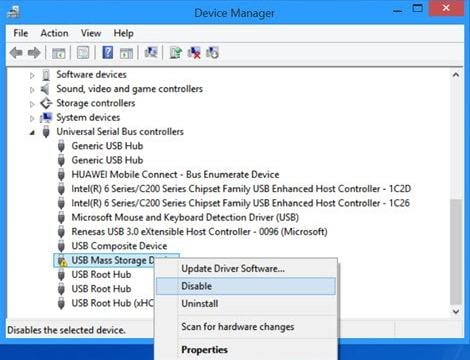
Solución 4. Asigne una Nueva Letra a la Unidad
- Conecte su tarjeta Micro SD a la computadora y vaya a "Administración de Discos".
- Acceda a la tarjeta SD y haga clic derecho sobre ella.
- Seleccione la opción de "Cambiar Letra de Unidad y Rutas".
- Después de completar los cambios, reinicie su computadora e intente conectar su tarjeta SD nuevamente.
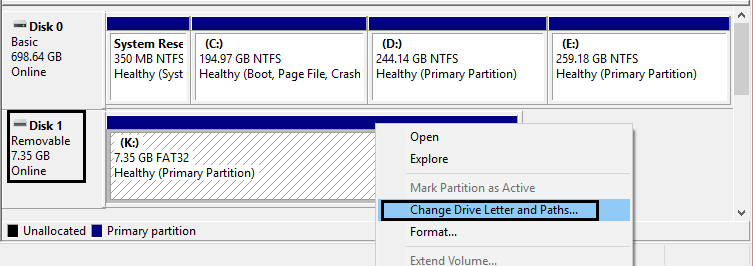
Puede intentar todas las soluciones anteriores para reparar la tarjeta SD dañada. La forma más efectiva de recuperar datos de una tarjeta SD dañada, es obtener un poderos software de recuperación de datos de la tarjeta SD para ayudarlo a recuperar la tarjeta Micro SD corrupta.
Video Tutorial Sobre Cómo Reparar la Tarjeta SD Dañada/Corrupta
Parte 2. El Mejor Software de Recuperación de Tarjeta SD Dañada
Recoverit Data Recovery es el mejor software de recuperación de tarjeta SD dañada. Puede ayudarlo a recuperar datos de una tarjeta SD dañada o corrupta de manera fácil y efectiva.

La Mejor Recuperación de la Tarjeta SD Dañada
- Recupere archivos de datos de la tarjeta de memoria SD dañada de manera efectiva, segura y completa.
- Recupere datos de la tarjeta SD debido a borrado accidental, formateado y ataque por virus.
- Recupere fotos y videos de la tarjeta SD dañada con una alta tasa de éxito.
- SO Compatible: Windows 10/8/7/XP/Vista; Mac OS 10.13, macOS 10.12, OS X 10.11, 10.10, 10.9, 10.8, 10.7, 10.6.
Parte 3. Cómo Recuperar Datos de una Tarjeta SD Dañada
Descargue e instale el software Recoverit Data Recovery en su computadora. Conecte su tarjeta SD a la computadora y siga los siguientes pasos para realizar recuperación de tarjeta SD dañada en una computadora con Windows. Si está trabajando en Mac, necesita descargar Recoverit Data Recovery para Mac.
Paso 1. Seleccione la ubicación
Inicie el software Recoverit Data Recovery en su computadora, para recuperar datos de una tarjeta SD dañada, debe seleccionarla en la parte de "Dispositivos Externos" para empezar.
Seleccione la tarjeta SD que detectó en su computadora y haga clic en el botón "Iniciar" para procesar.

Paso 2. Escanee la Tarjeta SD Dañada
Haga clic en "Iniciar", Recoverit Data Recovery comenzará a escanear la tarjeta memoria para buscar sus archivos. Después del primer escaneo, si no puede encontrar sus datos, debe ir a escanear con el modo "Análisis Profunda" que buscará más archivos de la tarjeta memoria.
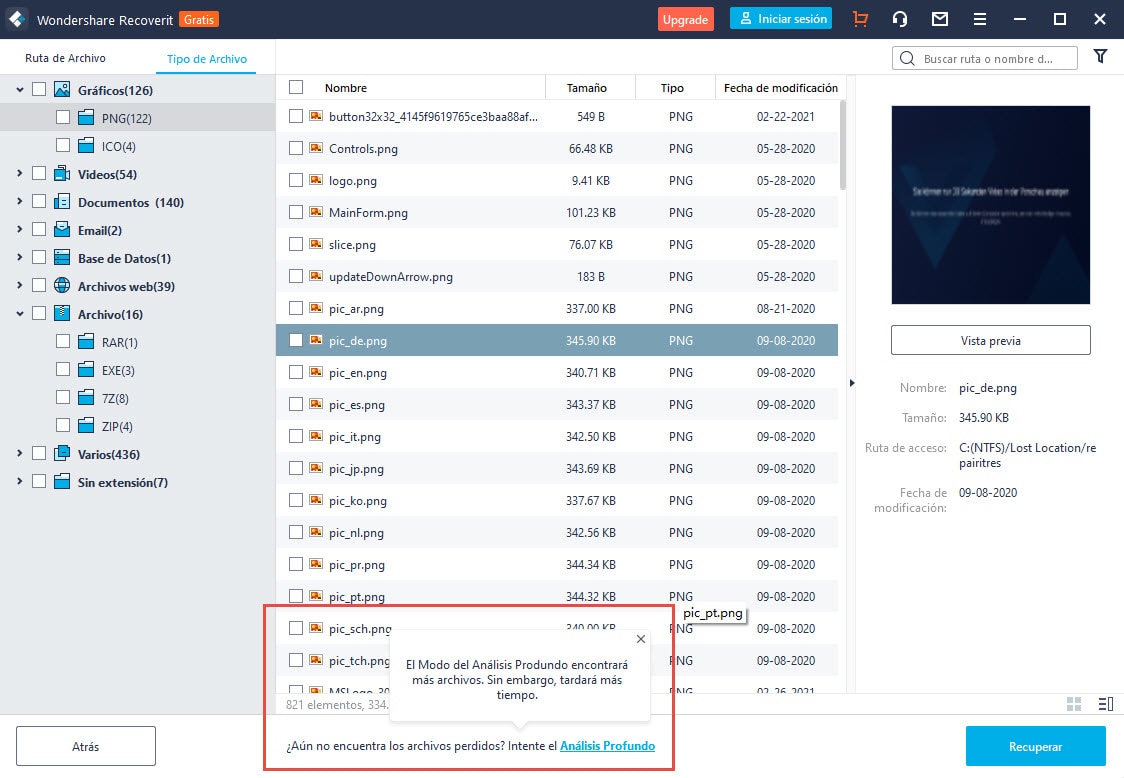
Paso 3. Previsualice y recupere los archivos de la tarjeta SD dañada
Después del escaneo profundo, puede verificar todos los archivos de datos recuperables en los resultados. Previsualice algunas fotos recuperadas y haga clic en el botón "Recuperar" y guarde todos sus archivos recuperados en el disco duro de la computadora. (Nota: no guarde ningún dato recuperado en la tarjeta SD dañada en caso de pérdida de datos nuevamente).

Si su tarjeta de memoria SD dañada o corrupta se reparó con éxito, puede recuperar fácilmente sus archivos de datos con el software Recoverit Recuperación de Datos de la Tarjeta SD. Mantendrá la privacidad de sus archivos de datos y los recuperará en pasos simples. Descárguelo y pruébelo por ahora.
Soluciones para Tarjeta
- Recuperar Datos de Tarjeta
- 1.5 mejores softwares gratuitos de recuperación de tarjetas SD
- 2.Recuperar Tarjeta SanDisk
- 3.Recuperar Archivos Borrados
- 4.Recuperar Tarjeta SD Formateada
- 5.Recuperar Tarjeta SD Dañada
- Reparar tarjetas
- Consejos para tarjetas





Alfonso Cervera
staff Editor